Présentation
chage est l'abréviation de "Change Age", qui est utilisé pour afficher et modifier les informations de changement de mot de passe, définir l'état du compte, modifier la date d'expiration du compte.
Nous devons changer régulièrement les informations de mot de passe pour assurer la sécurité, en particulier pour les administrateurs.
Dans cet article, nous vous montrerons comment utiliser la commande chage sous Linux en détail avec des exemples.
La syntaxe de la commande chage
$ chage [options] LOGIN
[options]
-l afficher les informations d'expiration
Par exemple, je veux vérifier les informations d'expiration de "ubuntu":
$ chage -l ubuntu
Sortie :

-d modifier les informations d'expiration
Maintenant, je veux spécifier la date d'expiration de "ubuntu" au 30 juin 2021 :
$ sudo chage -d 2021-06-30 ubuntu
Utilisez ensuite la commande chage avec -l possibilité de vérifier :
$ chage -l ubuntu

La date d'expiration a changé.
-E verrouiller le compte
$ sudo chage -E 2023-06-30 ubuntu
Utilisez ensuite la commande chage avec -l possibilité de vérifier :
$ chage -l ubuntu
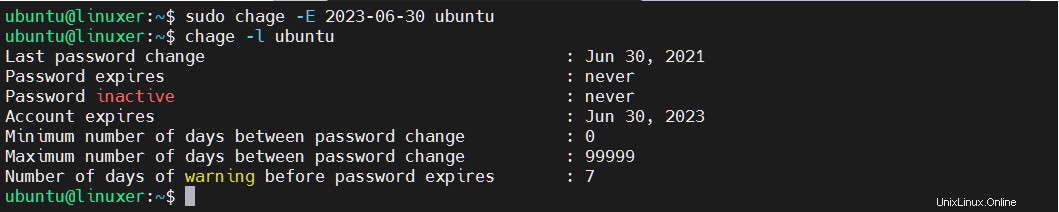
Comme vous pouvez le voir, mon compte sera verrouillé le 30 juin 2023.
-M définir le temps maximum avant que le mot de passe puisse être changé.
Je veux définir la valeur sur 365 :
$ sudo chage -M 365 ubuntu
Utilisez ensuite la commande chage avec -l possibilité de vérifier :
$ chage -l ubuntu

-je limiter la date pour changer le mot de passe
Je veux définir la valeur sur 30 :
$ sudo chage -I 30 ubuntu
Utilisez ensuite la commande chage avec -l possibilité de vérifier :
$ chage -l ubuntu

-W définir une alarme d'avertissement
Par défaut, il avertira 7 jours à l'avance. Je veux définir la valeur sur 3.
$ sudo chage -W 5 ubuntu
Utilisez ensuite la commande chage avec -l possibilité de vérifier :
$ chage -l ubuntu
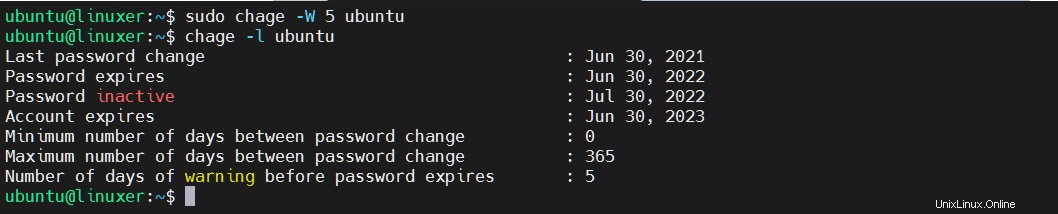
-h afficher les informations d'aide
$ chage -h
Sortie :
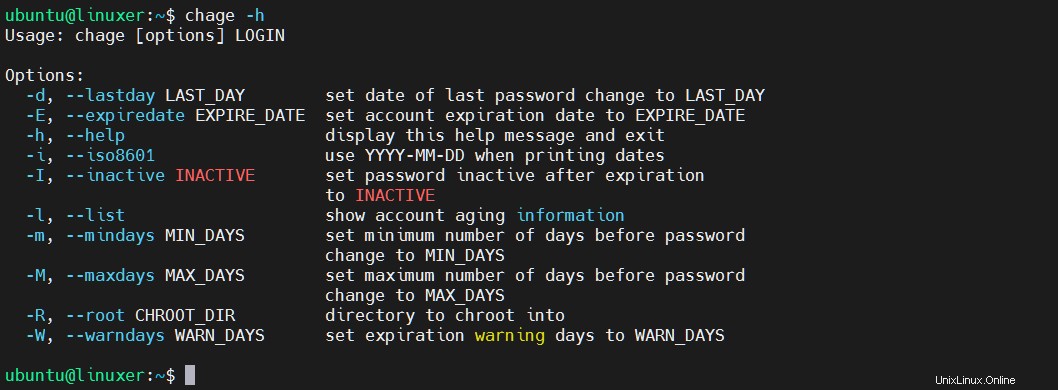
Conclusion
L'article ci-dessus est un guide détaillé sur l'utilisation de la commande chage sous Linux.
Merci d'avoir vu.